Untuk bisa mencetak nota dari transaksi yang Anda buat nanti. Anda harus melakukan setting printer terlebih dahulu. Dengan melakukan instalasi driver sesuai dengan tipe printer yang Anda gunakan. Jika printer sudah terdeteksi pada OS Anda, lakukan langkah berikut :
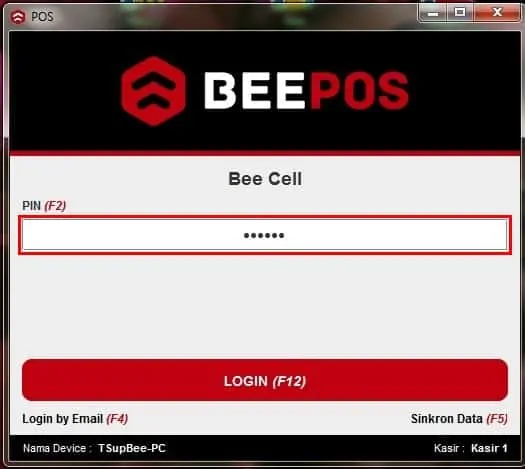
Gambar 1.a login ke menu admin
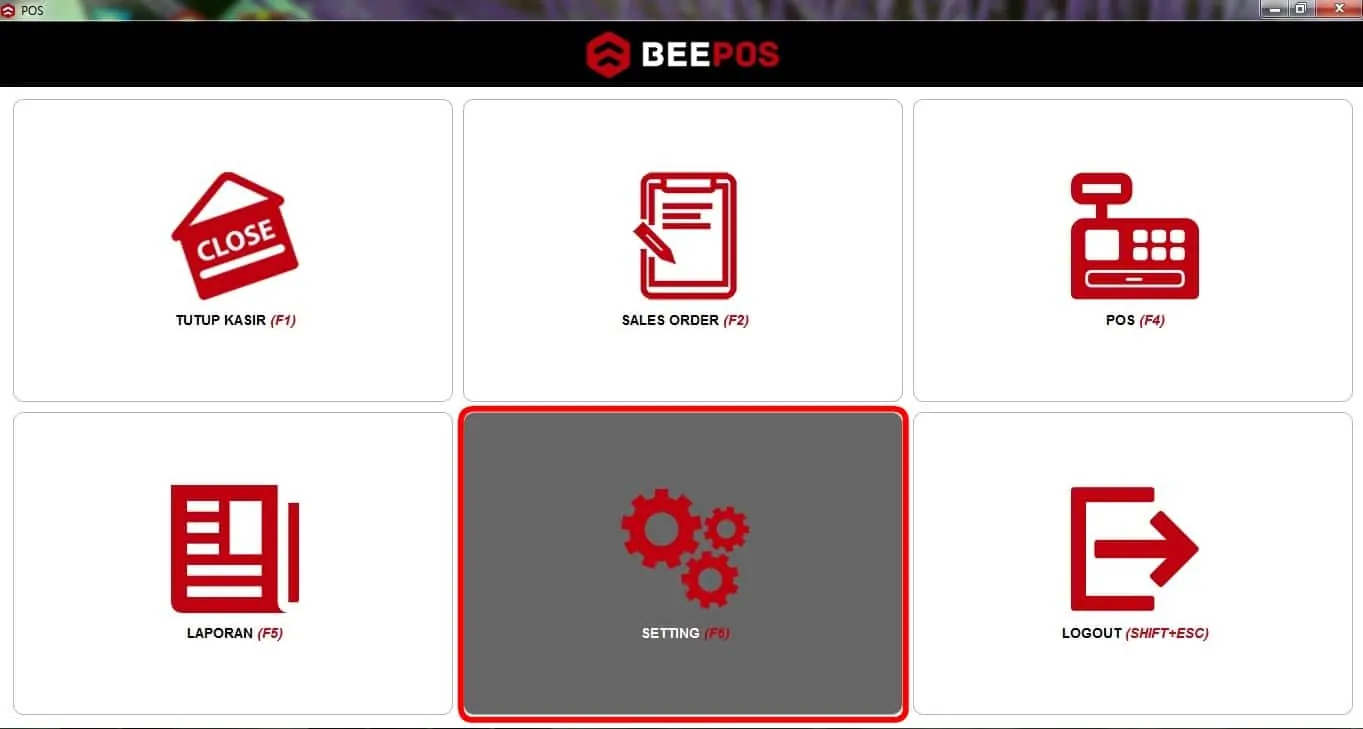
Gambar 2.a Setting printer
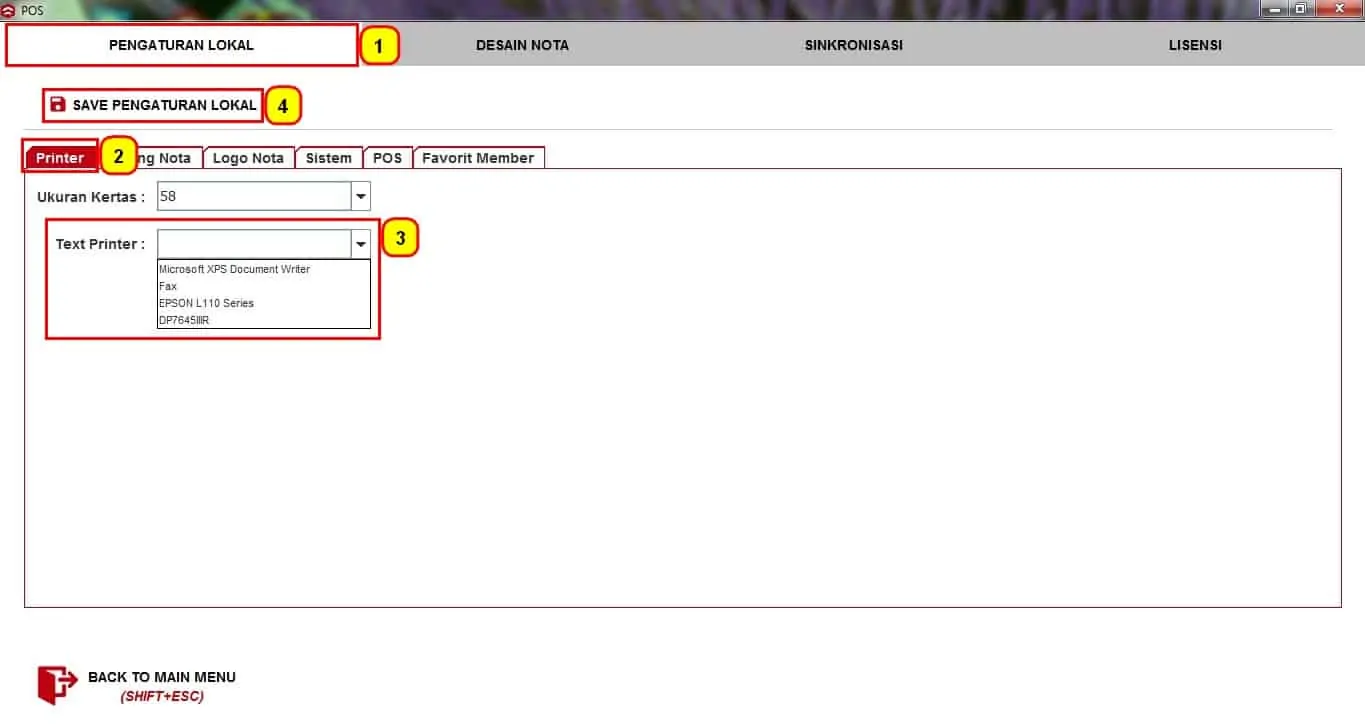
Gambar 3.a Pengaturan Printer
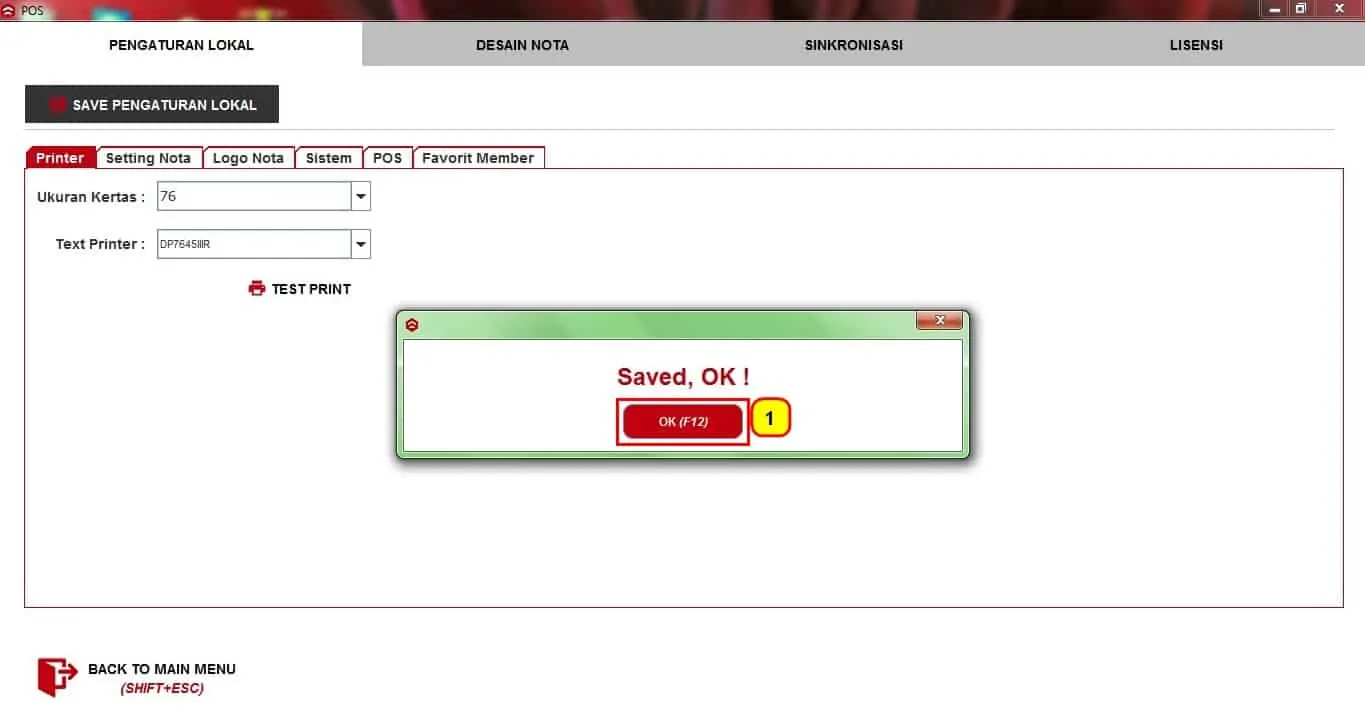
Gambar 3.b Save Pengaturan Lokal
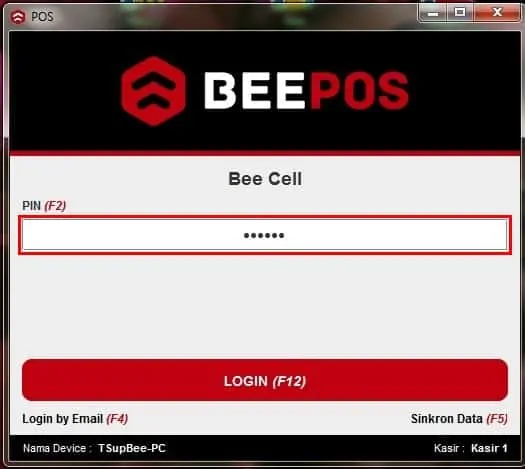
Gambar 5.a Login ke Menu Utama Beepos
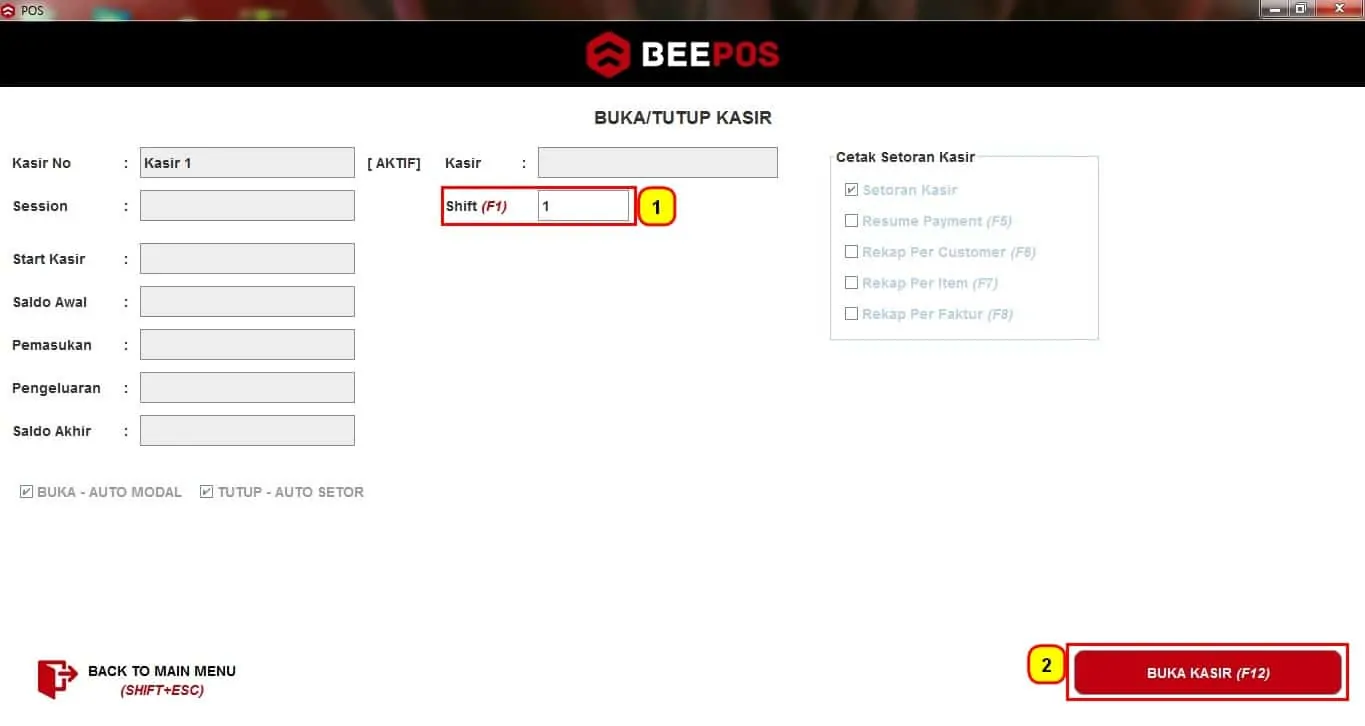
Gambar 5.a Buka Kasir
Selesai, selamat mencoba

